LG 900B Manuel utilisateur
PDF
Télécharger
Document
Précautions importantes
Cet appareil est concu et fabriqué pour assurer votre sécurité, mais un usage
impropre peut entraîner des risques d'électrocution ou d'incendie. Afin de
garantir le fonctionnement correct de toutes les protections prévues dans ce
moniteur, veillez à observer les règles d'installation, d'utilisation et d'entretien
qui sont énoncées ci-dessous.
Sécurité générale
N'utilisez pas d'autre cordon d'alimentation que celui qui est fourni avec l'appareil.
Si vous deviez néanmoins en utiliser un autre, assurez-vous qu'il est conforme aux
normes du pays. Si vous constatiez un défaut du cordon d'alimentation, veuillez
contacter le fabricant ou le service de réparation agréé le plus proche afin de vous
procurer un cordon fonctionnel.
Le cordon d'alimentation constitue le dispositif principal de déconnexion. Assurez-
vous que la prise électrique utilisée reste facilement accessible après l'installation.
Ne faites fonctionner le moniteur qu'à partir d'une des sources d'alimentation
électrique spécifiées dans ce manuel ou affichées sur le moniteur. Si vous n'êtes
pas certain du type d'installation et d'alimentation électrique dont votre local est
équipé, consultez votre distributeur.
La surcharge en courant alternatif des prises, fiches et câbles de raccordement
est dangereuse. || en va de même des cordons d'alimentation endommagés et
des prises/fiches électriques cassées. Toutes ces conditions peuvent être cause
de chocs électriques et d'incendie. Pour tout remplacement de ces matériels,
faites appel à un technicien de maintenance.
N'ouvrez pas le moniteur :
» || Ne contient aucun élément qui puisse faire l'objet d'une intervention de
l'utilisateur.
= || recèle des hautes tensions qui sont dangereuses, même lorsque
l'alimentation est coupée.
n S'il Ne fonctionne pas correctement, contactez votre distributeur.
Pour éviter les risques de blessure physique :
» Ne placez pas |e moniteur sur un plan incliné à moins de l'y arrimer solidement.
n Utilisez un support recommandé par le constructeur.
= Si VOUS le placez sur un support roulant, celui-ci doit avoir des roulettes
suffisamment grandes pour franchir sans verser les barres de seuil, les tapis,
etc.
Pour éviter les risques d'incendie ou de sinistre :
= Eteignez toujours le Moniteur lorsque vous quittez la pièce pour un temps
prolongé. Ne le laissez jamais allumé lorsque vous sortez de chez vous.
u Veillez à ce qu'aucun enfant ne fasse tomber ou entrer des objets dans les
ouvertures du boîtier du moniteur. Certains composants internes sont porteurs
de tensions dangereuses.
» N'ajoutez pas d'accessoires non prévus pour le moniteur.
mu EN Cas d'orage ou lorsque vous devez laisser le moniteur longtemps sans
surveillance, débranchez le cordon d'alimentation de la prise secteur.
» N'approchez pas d'objets à champ magnétique (tels que aimants et moteurs) du
tube cathodique.
Précautions importantes
Installation
Ne faites reposer ou rouler aucun objet sur le cordon d'alimentation et placez le
moniteur de façon que ce cordon ne puisse pas être endommadgé.
N'utilisez pas le moniteur à proximité d'un milieu humide, tel que baignoire,
lavabo, évier, lave-linge, piscine ou sous-sol humide.
Les moniteurs sont pourvus d'orifices de ventilation destinés à l'évacuation de la
chaleur qu'ils génèrent. Si ces ouvertures sont obturées, cette chaleur peut
s élever et causer un incendie. Vous ne devez donc JAMAIS : | |
» Bloguer les events du dessous de | appareil en le placant sur un lit, un divan, un
tapis, etc. | | Ш
m Encastrer le moniteur dans un casier ou un logement non ventile.
= Couvrir les orifices de tissus, housses, vétements, etc.
a Placer le moniteur à proximité d'un radiateur ou d'une source de chaleur.
Nettoyage
« Débranchez la fiche secteur du moniteur avant de nettoyer l'écran.
«a Utilisez un linge légèrement humide. Ne projetez pas de produit en aérosol,
celui-ci pouvant couler dans l'appareil et provoquer un choc électrique.
Réemballage
« Conservez le carton et le matériel d'emballage. Ils sont un conteneur idéal pour
le transport de l'appareil. En cas de déménagement ou d'expédition, réutilisez
l'emballage d'origine.
Connexion du moniteur
= Avant toute mise en service du moniteur, assurez-vous que celui-ci, ainsi que
l'ordinateur et les périphériques reliés, sont hors tension.
: Placez le moniteur face en bas avec le dessous vers vous.
Connexion du socle inclinable et pivotant
1. Alignez les crochets du socle inclinable et pivotant par rapport aux logements
correspondants dans la base du moniteur.
2. Insérez les crochets dans les logements.
3. Faites glisser le socle vers l'avant du moniteur jusqu'à ce que vous entendiez
le clic de verrouillage des clenches.
REMARQUE
= Cette illustration présente un modèle général de connexion. || se peut que votre moniteur
diffère des éléments présentés.
Logement
Clenche Crochet
Connexion du moniteur
Utilisation de l'ordinateur
1. Connectez le câble de signal. Une fois le couplage fait, vissez les vis papillon a
fond.
2. Branchez la fiche du cordon d'alimentation dans une prise secteur facilement
accessible et proche du moniteur.
REMARQUE
« Ceci est une représentation simplifiée de l'arrière de l'appareil.
« Elle représente un modèle général ; il se peut que votre moniteur
diffère des éléments présentés.
(Cordon d'alimentation) á Cable de signal NN
Type fixe * Type amovible *
—]
HE .
Type de prise secteur * Variable selon le modele.
Type alimentation par PC *
> Adaptateur pour Mac
Avec les ordinateurs Apple Macintosh, un adaptateur de fiche est nécessaire pour
passer du connecteur VGA D-sub haute densité à 15 broches sur 3 rangées du câble
fourni au connecteur à 15 broches sur 2 rangées.
Fonctions du panneau de commande
Commandes du panneau
a” "ва
„” it ".,
menu (CO) Mu 7 [] sereer o ©
+
900 80
Commande
Fonction
Bouton
d'alimentation
Ce bouton permet d'allumer et éteindre le
moniteur.
Témoin
d'alimentation
(DPMS)
Cette diode luminescente est verte lorsque le
moniteur est en mode de fonctionnement normal.
S'il passe en mode DPM (économie d'énergie), la
diode prend la couleur orange.
Bouton MENU
(ou OSD)
Ce bouton permet de faire apparaître et disparaître
l'affichage du menu à l'écran.
Boutons A V/< >
Ces boutons permettent de selectionner et
paramétrer les éléments du menu affiché.
995608 © ©
Bouton SELECT
Ce bouton permet de saisir et valider les valeurs
(ou SET) choisies dans le menu affiché.
Commande Fonction á acces direct
Bouton y» Accès au réglage du contraste
Y 100
A ` F " "и
O « > Q100| Bouton A Acces au réglage de la luminosité
У
E
Les fonctions de contraste et de luminosité sont également
accessibles par le menu sur écran (OSD).
Réglages des commandes OSD (menu sur écran)
Réglage de l'affichage
Le réglage de la taille et de la position de l'image ainsi que des paramètres de
fonctionnement du moniteur se fait facilement et rapidement à l'aide du
système de commande OSD (menu sur écran). Le bref exemple ci-dessous
vous permettra de vous familiariser avec ces commandes. La section qui suit
définit dans ses lignes générales le fonctionnement des réglages et des
sélections que vous pouvez effectuer avec l'OSD.
REMARQUE
= Avant de procéder à des réglages de l'image, laissez le moniteur se stabiliser pendant
une trentaine de minutes.
Pour effectuer des réglages dans l'OSD, procédez comme suit :
Г. Cas 1 A
MENU — A Y — SELECT — A Y-< > — SELECT — MENU
m Cas?
OSD >A Y — SET > A Y<D — SET —OSD
N J
il Appuyez sur le bouton MENU (ou OSD). Le menu principal de l'OSD
apparaît.
D Pour accéder aux commandes, utilisez les boutons À et VW. Lorsque l'icône
que vous désirez apparaît en surbrillance, appuyez sur le bouton SELECT
(ou SET).
3 Utilisez les boutons А № /<« № pour amener l'élément au niveau
voulu.
Al Pour accepter les modifications, appuyez sur le bouton SELECT (ou SET).
5 Pour sortir de l'OSD, appuyez sur le bouton MENU (ou OSD).
Sélection et réglage de l'OSD
Le tableau ci-dessous détaille les menus de contrôle, de réglage et de
paramétrage de l'OSD.
Menu principal Sous-menu Référence
ra Luminosité 9 | Réglage de la luminosité et du
LUMINOSITÉ/ | Contraste e contraste de l'image
CONTRASTE
ICE Position V @ | Réglage de la position de l'écran
POSITION | Position H e
Taille V 9 | Réglage de la taille de l'écran
Taille H e
Inclinaison © Réglage de la forme de l'écran
Coussin Latéral o
Coussin Balance o
Parallélogramme o
Trapéze e
Angle H
Angle Supérieur e
Angle Inférieur o
СВ Prédéf | 6500K 9 | Personnalisation de la couleur de
COULEUR 9300K @ | l'écran
Temp o
R/V/B (Couleur Usager) | @
Niveau Vidéo @ | Personnalisation du statut de l'écran en
€ Langue e fonction de l'environnement de
INSTALLATION J l'utilisateur (langue, durée d'affichage
Heure OSD @ | OSD, etc)
6 Demagnét 9 | Optimisation de la clarté et de la
pea | Rappeler @ | stabilité de l'écran
Reset o
Moirage | Moirage H ©
Moirage V O
Convergence ©
Pureté
@ :Réglable
Sélection et réglage de l'OSD
À présent que vous connaissez la procédure de sélection et de réglage des
éléments à l'aide du système OSD, voici les icônes avec nom et description de
tous les éléments du menu.
REMARQUE
: L'ordre des icônes peut varier en fonction du modèle. (C8 -C11)
Pour ajuster la luminosité et le contraste
Réglage OSD Description
LUMINOSITÉ CONTRASTE — |) ( ) Luminosité
Réglage de la luminosité de l'écran.
+ 88
A
D « > ($100
v о D О Contraste
@ Réglage du contraste de l'écran.
Pour ajuster la position de l'écran
Réglage OSD Description
POSITION Position V
6 Positionnement de l'image en hauteur.
В
fell MS 39 Position H
& Positionnement de l'image en largeur.
Sélection et réglage de l'OSD
Pour ajuster la taille de l'écran
Réglage OSD Description
TAILLE [T][T] Taillev
me Réglage de la hauteur de l'image.
A
Es »ES 70 bd |] TailleH
CH Réglage de la largeur de l'image.
Pour ajuster la forme de l'écran
Réglage OSD Description
y | | д, = =
FORME Inclinaison a |
E ummm E] Correction de l'inclinaison de l'image.
LI AUT em] » O
CI AE =m » DD) I 4
YA A0 creme » [7 ) { O Coussin Lateral
[A ummm » U Correction des images concaves ou
eu AE crc no » DE convexes.
( [) ) Coussin Balance
Correction de l'équilibre des lignes
FORME incurvées.
E ummm ee » E
Puma es » O) =
ee eae » TO \\ [] Parallelogramme _ |
WE » [7 Correction de l'obliquité de limage.
[mmm menocenme » U
с ATT me > = A \/ Trapèze
QT] mma > , , , , Me.
Correction de la distortion géométrique.
(J) CC Angle H*
(VTT Angle Supérieur *
CGJ] Angle Inférieur *
+ , , ,
Fonction applicable uniquement aux Correction des distortions irréguliéres.
modeles cités. Ter,
Sélection et réglage de l'OSD
Pour personnaliser la couleur de l'écran
Réglage OSD Description
COULEUR PRÉDÉF
PRÉDÉF 6500K 9300K
TEMP A EERE REE vos »
ROUGE CHT on
VERT ANI DENN ен T E M P
BLEU “IEEE EURE brosse >
ROUGE
VERT
BLEU
6500K/ 9300K
Sélectionez la couleur voulue.
e G500K : blanc tirant sur le rouge.
e 9300K : blanc tirant sur le bleu.
Sélectionnez la température d'écran que
vous préférez parmi les couleurs allant du
rouge au bleu.
Paramétrez les niveaux de couleur voulus.
Pour personnaliser l'écran en fonction de l'environnement de l'utilisateur
Réglage OSD Description
INSTALLATION
NIVEAU VIDÉO » 0.7V
LANGUE » FRANCAIS
HEUREOSD > 30SEG.
LANGUE
HEURE OSD
NIVEAUVIDEO Cet élément permet de personnaliser le
niveau du signal d'entrée du moniteur. La
valeur normale pour la plupart des PC est
0,7 V.
Si l'écran se brouille ou semble se vider
soudainement, veuillez essayer la valeur
1,0 V.
Langue dans laquelle vous voulez que le
systeme affiche les noms des
commandes. Les menus OSD sont
disponibles dans les 11 langues suivantes
: anglais, allemand, français, espagnol,
italien, suédois, finlandais, portugais,
coréen, chinois et russe.
Définissez le temps d'OSD, c'est-à-dire le
temps pendant lequel les menus restent
affichés avant de disparaître
automatiquement. Les valeurs possibles
sont de 5, 10, 20, 30 et 60 secondes.
Sélection et réglage de l'OSD
Pour optimiser la clarté et la stabilité de l'écran
Réglage OSD Description
SPÉCIAL
DÉMAGNÉT
RAPPELER
RESET
MOIRAGE
PURETÉ
» OUI
» OUI
» OUI
» H: 0/V:0
» 50
1024X768 /85 Hz
MODE PREDEF
SPÉCIAL
DEMAGNET
RAPPELER
RESET
MOIRAGE
CONVERGENCE » H:50
PURETÉ » 50
1024X768/85 Hz
MODE PRÉDÉF
» QUI
» QUI
» QUI
» H: 0/V: 0
* Fonction applicable uniquement
avec les modèles cités.
DÉMAGNÉT Démagnétisation automatique de l'écran.
RAPPELER Cette fonction permet de recharger les
RESET
MOIRAGE
CONVER-
GENCE*
PURETÉ *
paramètres modifiés pour l'affichage en
fonction des spécifications de l'utilisateur
après achat : Position, Taille, Coussin
Latéral, Trapèze (le rappel de ces options
peut donner des résultats différents en
fonction du mode choisi : Preset, User, ou
New).
Si vous ne voulez pas redonner les
paramètres modifiés au moniteur, utilisez le
bouton À Y pour sélectionner ANNULER
puis appuyez sur le bouton SELECT (ou
SET).
Retour à toutes les valeurs d'usine sauf
pour le paramètre "LANGUE": Lurninosité,
Contraste, Inclinaison, Couleur 9300K,
Niveau Vidéo, Heure OSD, Moirage, Pureté
(le retour aux valeurs d'usine peut donner
des résultats différents en fonction du mode
sélectionné : Preset, User, ou New).
Si vous ne voulez pas réinitialiser ainsi le
moniteur, utilisez le bouton À ¥ pour
sélectionner ANNULER puis appuyez sur le
bouton SELECT (ou SET).
Cet élément permet de réduire le moirage,
qui est dû à l'interférence de la ligne de
balayage horizontal avec l'écran à points
périodiques. || est normalement désactivé
(valeur OFF) (H:0/V:0).
Ces réglages peuvent affecter la focalisation
de l'image.
Lorsque cette fonction est affirmée, il peut
se produire un léger tremblement des
réglages de moirage.
Permet de régler l'alignement des
faisceaux rouges et bleus.
Réglage de la pureté de l'image en
cas d'inégalité de couleur.
Résolution des problemes
Avant de demander une intervention, vérifiez les points suivants.
Absence d'image
@ Le cordon d'alimentation du
moniteur est-il branché ?
© La diode témoin
d'aimentation est-elle
allumée ?
@ L'appareil est-il en tension et
la diode témoin
d'alimentation est-elle vert?
© La diode témoin
d'alimentation est-elle
orange ?
© L'écran affiche-t-il le
message "HORS
FREQUENCE" ?
© L'écran affiche-t-il un
message "AUTO
DIAGNOSTIC" ?
« Vérifiez le branchement du cordon d'alimentation a la
prise secteur.
« Appuyez sur le bouton de mise en tension.
Réglez la luminosité et le contraste.
« Sile moniteur est en mode d'économie d'énergie,
bougez la souris ou appuyez sur une touche du clavier.
L'image doit alors réapparaître.
- Ce message apparait si le signal du PC (carte vidéo) est
déphasé par rapport à la fréquence verticale ou
horizontale du moniteur. Reportez-vous à la section
‘Spécifications du manuel pour reconfigurer le moniteur.
+ Ce message apparaît si le câble de signal liant le PC au
moniteur n'est pas branché. Vérifiez le branchement.
L'écran tremblote.
@ La fréquence verticale
est-elle inférieure à 70Hz
ou le moniteur est-il en
mode entrelacé?
® Le moniteur est-il
proche d'un appareil à
champ magnétique tel
qu'un adaptateur ou
une ligne à haute
tension ?
@® Entendez-vous un
tintement en méme
temps que l'écran
tremble ?
* Choisissez une fréquence verticale de 72Hz ou plus
et consultez le manuel dutilisation de la carte vidéo
pour savoir comment passer en mode non entrelacé.
(Pour paramétrer cette option, utilisez l'icône Display
du panneau de contrôle.)
* Eloignez toute source de champ magnétique
(adaptateurs de tension, hauts-parleurs, lignes a
haute tension) du moniteur.
- Utilisez la fonction DEMAGNET. Elle nettoie l'image et
réduit le flou qui peut résulter de la présence d'un
champ magnétique. L'écran peut alors trembloter
pendant environ 5 secondes et émettre un tintement.
o
Résolution des problemes
La couleur de l'écran est anormale.
(O Sagtil dun appauvissement
du nombre de couleurs (16
couleurs) ?
@ Lacouleur est-elle instable
ou monochrome ?
@ Voyez-vous des points
noirs sur l'écran ?
@ L'écran est-il partiellement
brouillé ?
« Sélectionner la valeur 256 couleurs ou plus : utilisez
successivement Control Panel -> Display > Settings
-> Color Palette
- Vérifiez le branchement du câble de signal ou extrayez
puis réinsérez la carte vidéo du PC.
« Ceci est dû au dépôt sur le masque, lors de la fabrication,
de poussières ou de matière anormalement
fluorescente. Ce phénomène n'affecte pas les
performances de l'appareil
Ceci est dû à la proximité de champs magnétiques tels
que ceux provoqués par les hauts-parleurs, les
structures métalliques ou les lignes à haute tension.
Eliminez ces facteurs et utilisez l'icône DEMAGNET
pour corriger leurs effets.
Je vois une image fantôme sur l'écran.
@ La voyez-vous toujours
une fois le moniteur éteint ?
- Cette persistance d'une image fixe peut être dû à une
usure prématurée des pixels. Veillez à utiliser la
sauvegarde d'écran pour optimiser la durée de vie du
montteur.
Je vois des vagues sur l'écran.
© Voyez-vous la vague
directement sur l'écran ?
« Ce phénomène est inversement proportionnel à la
focalisation, et peut être dû a une fréquence ou une carte
vidéo particulières. Augmentez la luminosité de l'écran et
conigez cet effet à l'aide de l'icône 'MOIRAGE.
Avez-vous installé le pilote du moniteur ?
© Avez-vous installé le logiciel
pilote du moniteur ?
* Ce logiciel pilote se trouve sur le CD ou la disquette
fournis avec le moniteur. I est impératif de l'installer. Vous
pouvez aussi vous procurer le pilote à l'adresse suivante :
nttp:/Aww.lge.com.
o
Spécifications
Tube cathodique
Entrée sync
Entrée vidéo
Résolution
Plug&Play
Consommation
Dimensi
ons et poids
(avec socle)
Alimentation
Environnement
Socle inclinable pivotant
Cable de signal
Cordon d'alimentation
Réglementations
REMARQUE
19 pouces (pour une zone visualisable de 18 pouces)
déflection à 90 °
pas de masque de 0,26 mm
Revêtement ARAS (anti-reflets et antistatique)
Fréquence horiz. 30 - 98kHz (Automatique)
Fréquence vertic. 50 - 160Hz (Automatique)
Forme TTL séparé, Positit/Negatif
TTL composite, Positit/Négatif
Entrée signal Connecteur D-Sub 15 broches
Forme Séparée, analogique RGB, 0,7 Vp-0/75 ohm, Positif
Maximale sans scintillement VESA 1600 x 1200@75Hz
Recommandée = VESA 1280 x 1024@85Hz
DDC 2B
Normal 83W
En veilleuse < 8W
Hors-tension < 3W
Largeur 44,80 ст / 17,6 pouces
Hauteur 45,40 ст / 17,9 pouces
Profondeur 47,00 cm / 18,6 pouces
Poids net 19,0 kg (41,9 165)
Europe AC 200-240V 50Hz 1,0A
Autres pays AC 100-240V 50/60Hz 2,0A
L'utilisation des produits doit respecter la puissance requise
indiquée sur chaque ETIQUETTE D'IDENTIFICATION.
Conditions de fonctionnement
Température 0Càa40 C
Humidité 10 % à 90 % sans condensation
Conditions de stockage
Température -20Cäa60 C
Humidité 5 % a 90 % sans condensation
Fixe( ), mobile (O)
Fixe (O ), mobile ( )
Prise secteur ou prise PC
TCO99
m Les informations du présent document sont passibles de modification sans préavis.
O
Spécifications
Modes Preset (Résolution)
Modes Display (Résolution) Fréquence horiz. (kHz) Fréquence vertic. (Hz)
1 VESA 040 x 480 43,269 85
2 VESA 800 x 600 53,674 85
3 VESA 1024 x 768 68,677 85
4 VESA 1280 x 1024 91,146 85
">
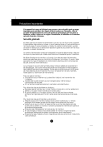
Lien public mis à jour
Le lien public vers votre chat a été mis à jour.